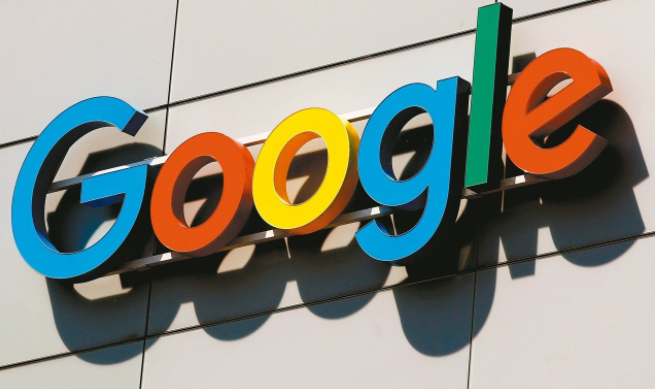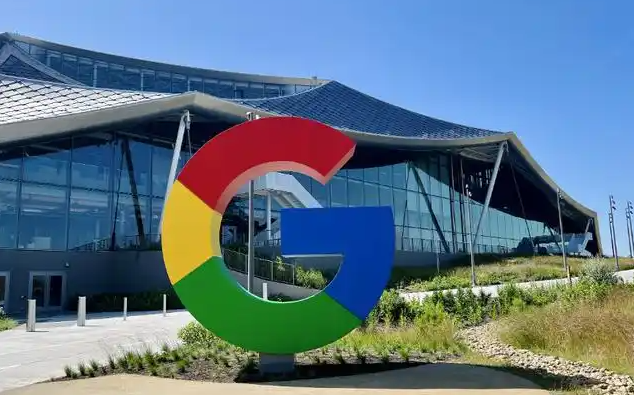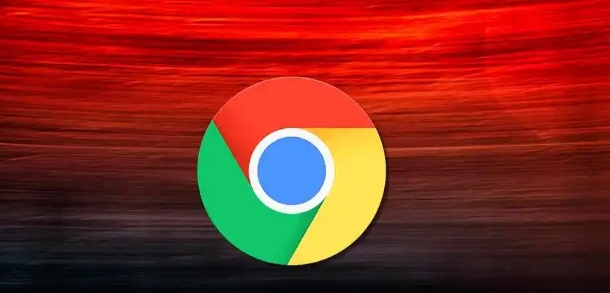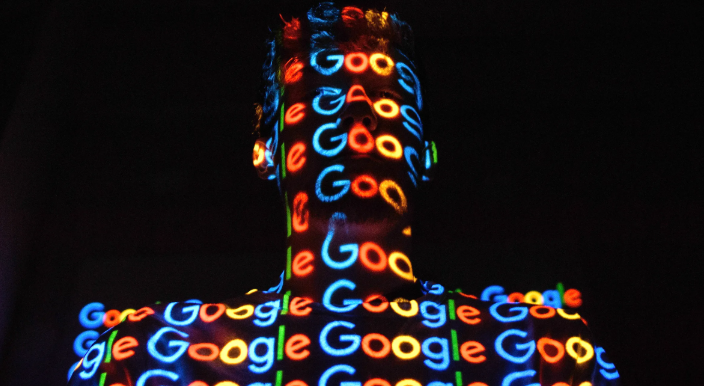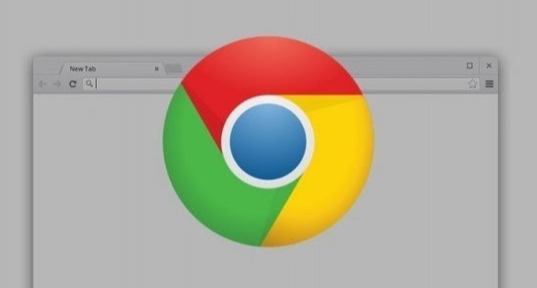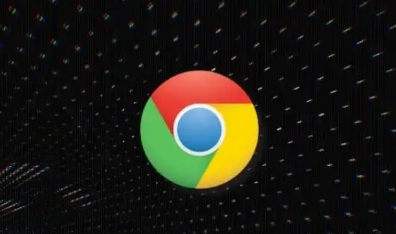详情介绍
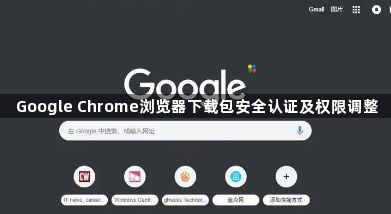
1. 安全认证:
- 查看下载来源:在Chrome浏览器中下载文件时,要注意文件的来源。尽量从官方或可信赖的网站下载,避免从不明来源或未经验证的网站下载文件,这些来源的文件可能包含恶意软件或病毒。对于一些知名软件的下载,建议直接访问软件官方网站,以确保下载的文件是正版且安全的。
- 检查数字签名:对于一些重要的软件安装包或文件,可以检查其数字签名。数字签名是一种用于验证文件真实性和完整性的技术。在Windows系统中,可以右键点击下载的文件,选择“属性”,然后在“数字签名”选项卡中查看文件是否有有效的数字签名。如果文件没有数字签名或数字签名无效,可能意味着文件被篡改或来自不可信的来源,此时需要谨慎使用。
- 使用杀毒软件扫描:下载完成后,可以使用杀毒软件对文件进行扫描。大多数杀毒软件都可以检测和清除常见的恶意软件和病毒。将下载的文件添加到杀毒软件的扫描列表中,等待扫描结果。如果杀毒软件提示文件存在安全问题,不要运行该文件,并根据杀毒软件的建议进行处理,如删除文件或将其隔离。
2. 权限调整:
- 设置下载路径权限:在Chrome浏览器中,可以设置下载文件的保存路径。为了避免文件保存到没有权限的文件夹导致下载失败或无法正常使用,要确保选择的下载路径具有足够的权限。在浏览器的设置中,找到“下载”部分,可以指定下载文件的默认保存路径。如果需要将文件保存到特定的文件夹,要确保该文件夹对当前用户具有写入权限。在Windows系统中,可以通过右键点击文件夹,选择“属性”,然后在“安全”选项卡中查看和设置文件夹的权限。
- 调整文件权限:对于已经下载的文件,可以根据需要调整其权限。在Windows系统中,右键点击文件,选择“属性”,然后在“安全”选项卡中可以设置文件的读写权限。例如,如果希望某个文件只能读取而不能修改,可以将写入权限取消选中。这样可以增加文件的安全性,防止文件被意外修改或删除。
- 浏览器扩展权限管理:如果安装了浏览器扩展程序,这些扩展程序可能需要一定的权限才能正常工作。在Chrome浏览器中,可以管理扩展程序的权限。点击右上角的三个点,选择“更多工具”,然后点击“扩展程序”。在扩展程序页面中,可以查看每个扩展程序的权限,并根据需要进行调整。如果发现某个扩展程序的权限过高或存在安全隐患,可以禁用或卸载该扩展程序。